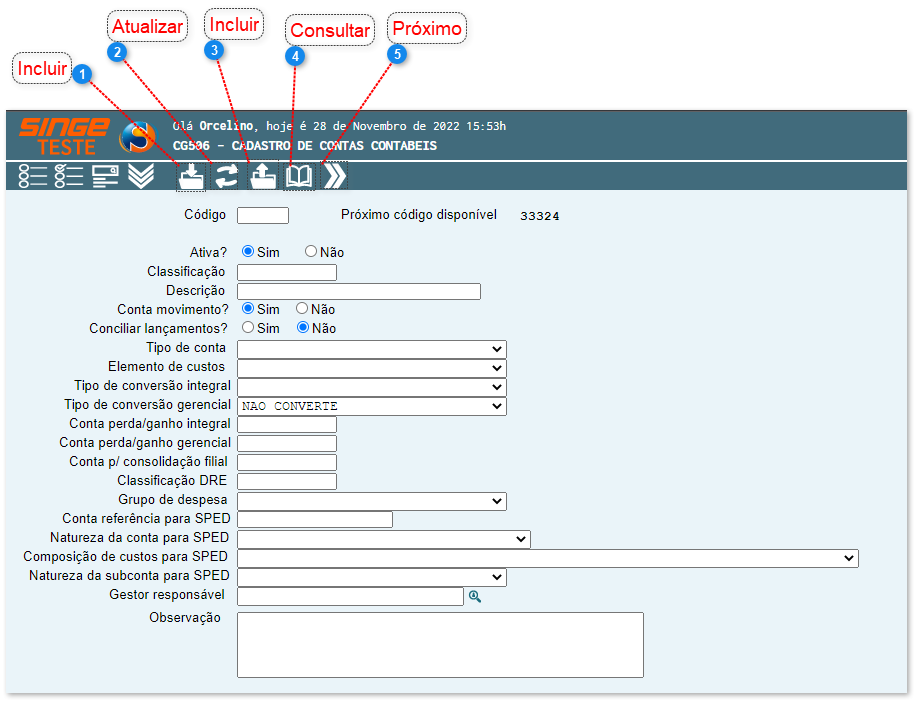Cadastro de Contas Contábeis
Sumário
Este procedimento tem como objetivo, prestar as orientações para o cadastramento de Contas Contábeis.
Este procedimento aplica-se ao cadastro Contas Contábeis.
Pré-requisitos: N/A
N/A
Figura 1: Tela CG506 - Cadastro de Contas Contábeis
· Código: Campo numérico atribuído pelo sistema
· Ativa: Campo para informar se a conta se encontra ativa ou não
· Classificação: Campo numérico atribuído pelo sistema
· Descrição: Campo para informar o nome da Conta Contábil
· Conta Movimento: Campo para informar se a conta contábil terá movimento
· Conta Lançamento: Campo para informar se a conta contábil é uma conta lançamento
· Tipo de Conta: Campo para informar qual tipo de conta será cadastrado
· Elemento de Custo: Campo para informar qual tipo de custos a conta está atrelada
· Tipo Conversão Integral: Campo para informar se a conta contábil terá conversão
· Tipo Conversão Gerencial: Campo para informar o tipo da conversão
· Classificação DRE: Campo para informar o código da Demonstração de Resultados do Exercício
· Grupo de Despesas: Campo para informar a qual tipo de despesa a conta está atrelada
· Conta Referência para SPED: Campo para informar qual conta será referência para o SPED fiscal
· Natureza da Conta para SPED: : Campo para informar qual tipo de natureza terá a conta para SPED (Ativo, Passivo, etc.)
· Composição de Custo SPED: Campo formato lista nativo do sistema
· Natureza da Sub Conta para SPED: Campo para informar qual tipo de subconta do SPED fiscal
· Observação: Campo para inserir alguma informação extra relativa a conta contábil cadastrada.
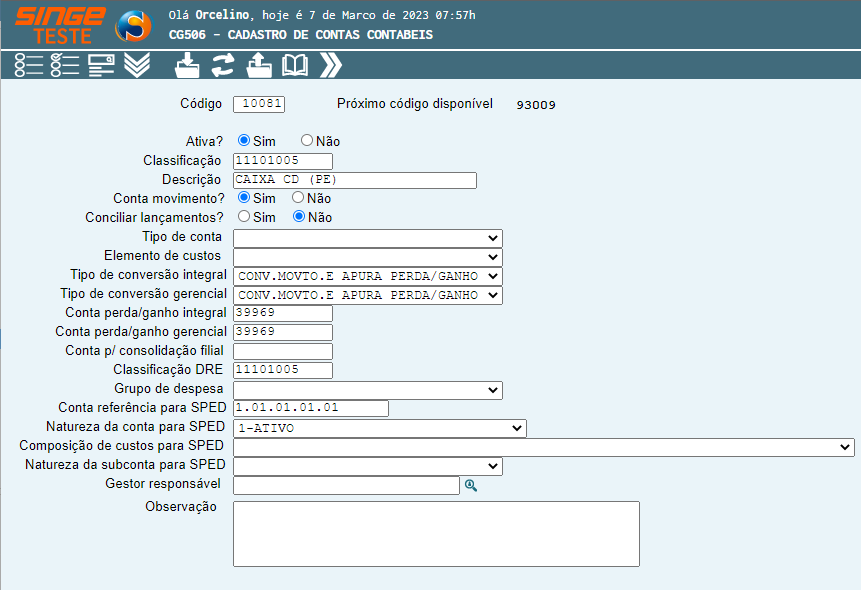
Figura 2: Tela CG506 - CG506 - Cadastro de Contas Contábeis
Após realizar o preenchimento das informações da tela, clicando no ícone Incluir  , o sistema salva as informações.
, o sistema salva as informações.
Caso queira buscar um centro de custo específico, basta incluir o número do centro de custo, e clicar no ícone Consultar  .
.
Queira navegar entre os centros de custo, basta clicar no ícone Próximo  . Para excluir algum registro, basta selecionar o registro e clicar no ícone Excluir
. Para excluir algum registro, basta selecionar o registro e clicar no ícone Excluir  .
.